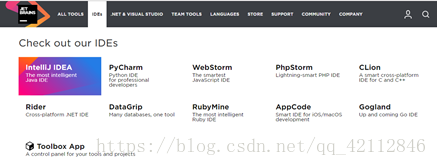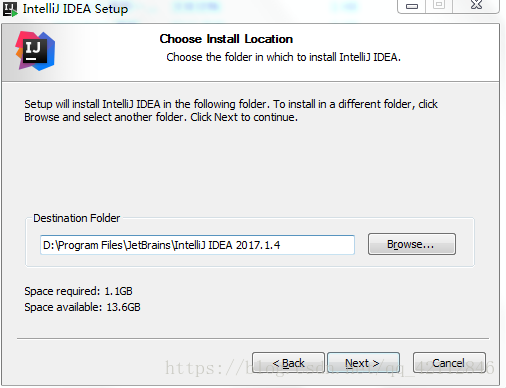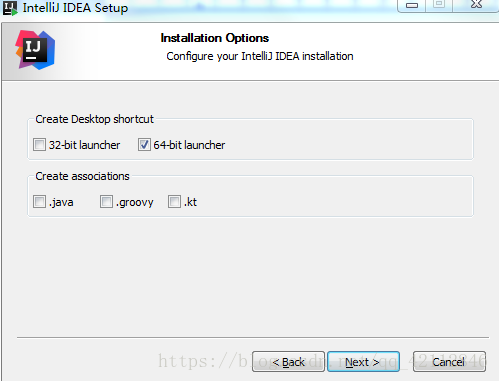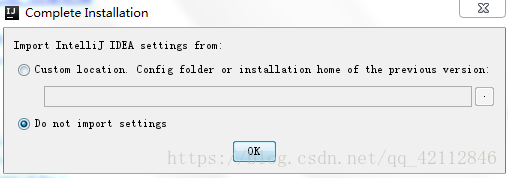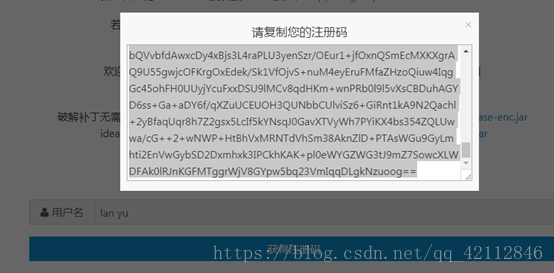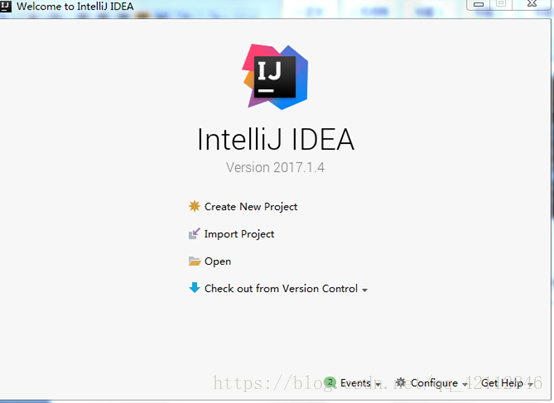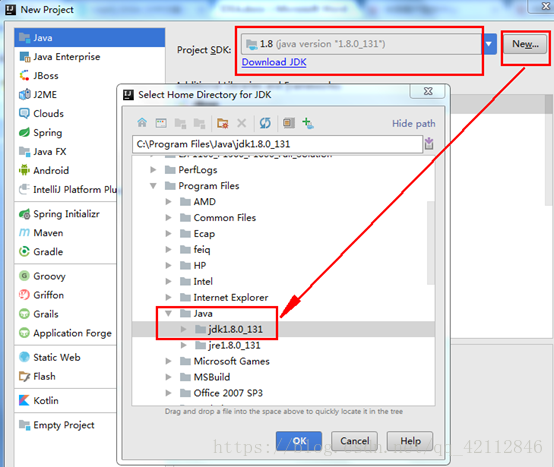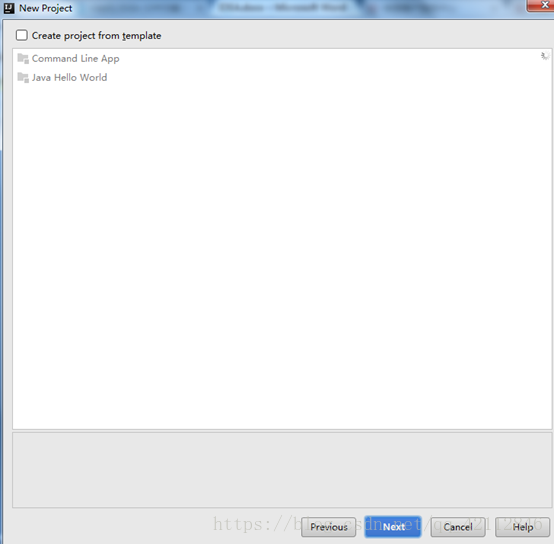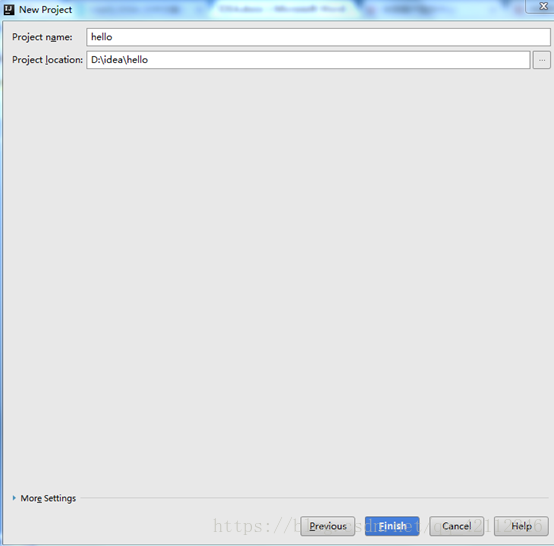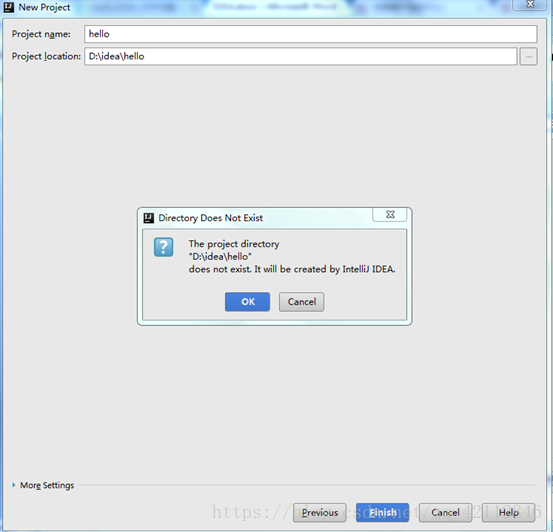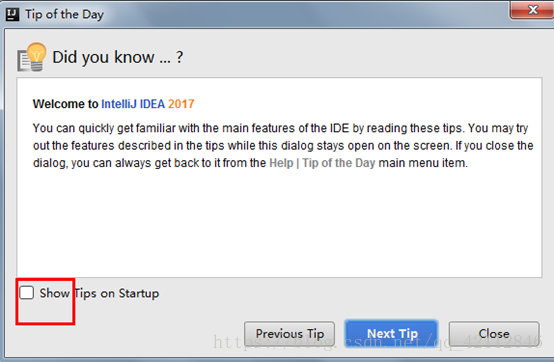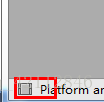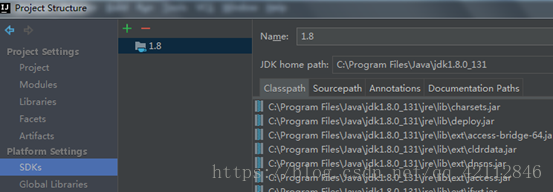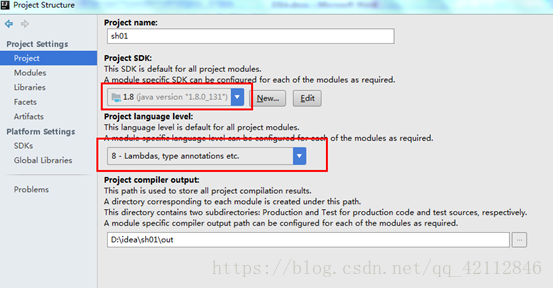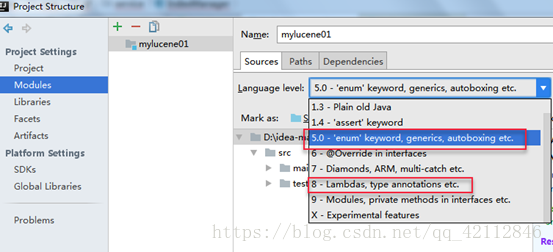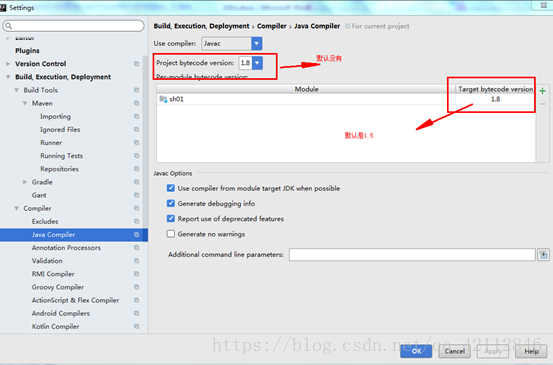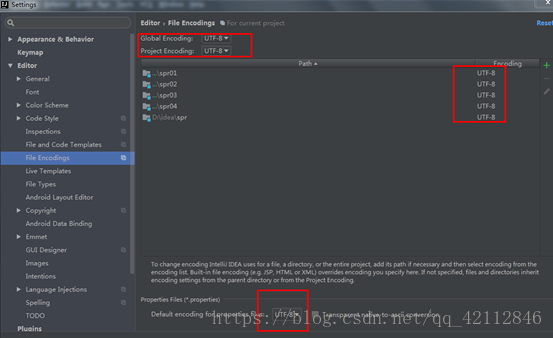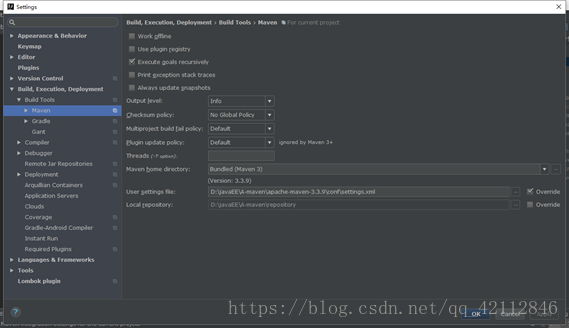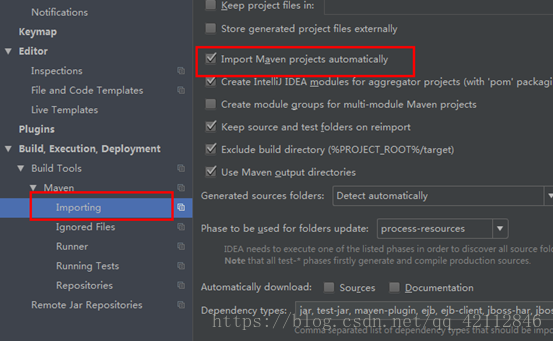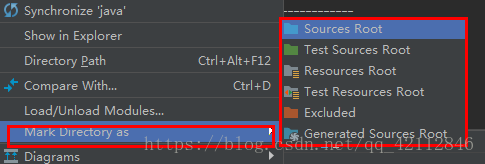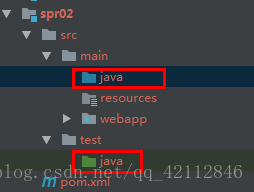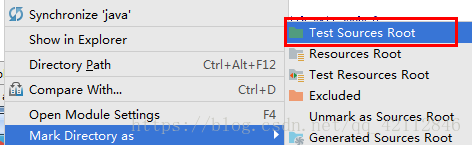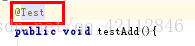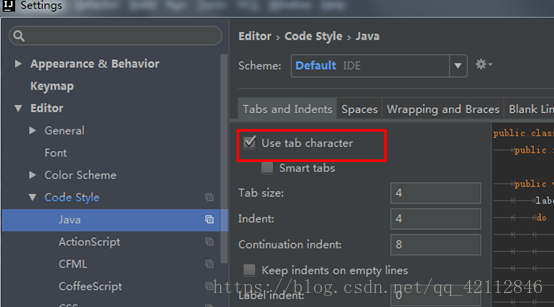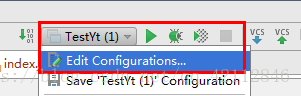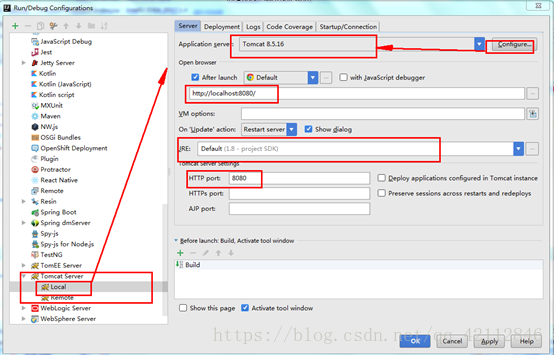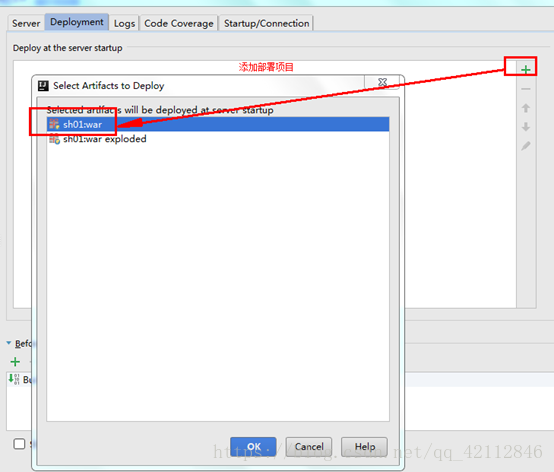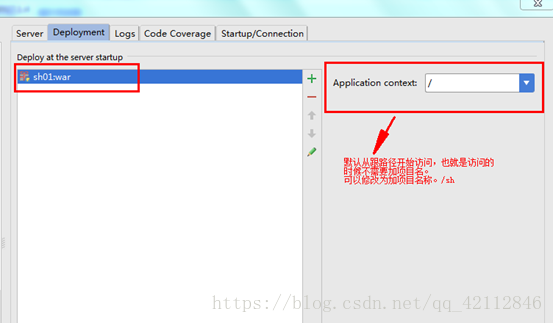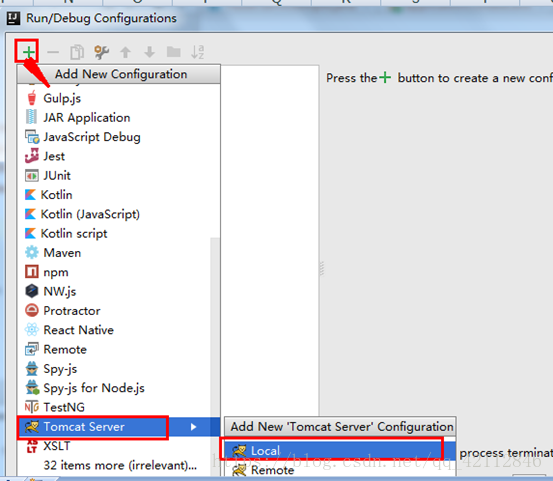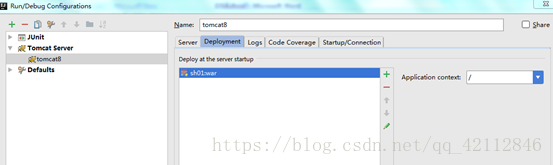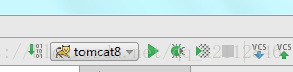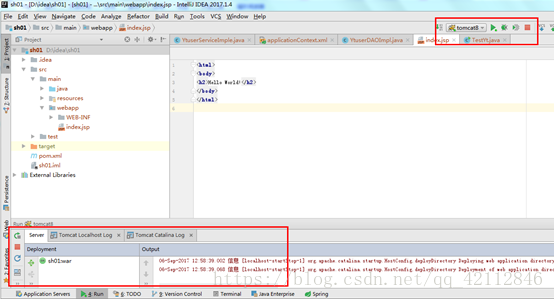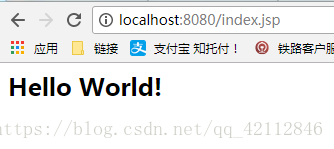IntellijIDEA
一:介绍
https://www.jetbrains.com/idea/
1.1版本
Ultimate最终[收费]
网络,移动和企业开发
Web, mobile and enterprise development
Community社区【免费】
Java,Groovy,Scala和Android开发
Java, Groovy, Scala and Android development
1.2最终版激活
激活码网址:http://idea.lanyus.com/
激活码目前为博主分享的自用激活码,到期前会更换新的激活码。
使用前请将“0.0.0.0account.jetbrains.com”添加到hosts文件中
hosts文件:C:\Windows\System32\drivers\etc
1.3安装
如果勾选了,以后你双击电脑上的.java文件就会用它打开
如果之前使用过,保留过设置配置文件,可以导入。
注册:
Hosts文件中添加后在线获得注册码
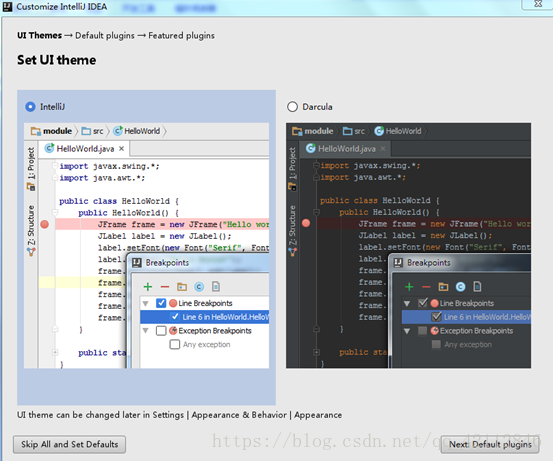
1.4创建项目
没有JDK,先关联:
左下角
二、配置
2.1配置JDK
File-->Project Structure,点击左侧标签页,点击SDKs
或者:
2.2项目编译JDK版本
第一处:
还有modules:
第二处:
File-settings
需要修改如下图的位置:
不修改有的时候因为是1.5会报错。
2.3编码
点击File菜单-->Settings...
选择Editor-->File Encodings
同时勾选复选框
2.4Maven仓库关联
配置项:File->Settings
2.5Maven依赖
pom.xml配置的依赖,idea默认不是立即更新的,需要运行Maven--Reimport才能生效。不过可以根据提示将Reimport操作设置为自动的。
刷新Maven配置的方法
(1)右键单击项目;
(2)在弹出菜单中选择Maven|Reimport菜单项。
自动下载相关依赖:
(1)单击File|Setting菜单项,打开Settings选项卡;
(2)在左侧的目录树中,展开Maven节点;
(3)勾选Import Maven projectsautomatically选择项。
在Project Structure的Modules选项卡的Dependencies页面中,可以查看Maven所引用的项目。如果未找到指定项目,则对于项目将用红色波浪线提醒。同时,可在该选项卡中修改Maven的依赖项。
右下角出现图标:设置自动导入。

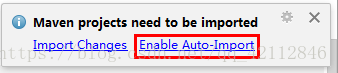
2.6目录变为java 目录
2.7目录变为测试目录
转化为测试目录
加入测试
依赖包使用4.11或者4.12
测试目录必须使用junit测试,main函数不能测试。
2.8使用TAB与设置字体
File -> Settings -> Editor-> Code Style -> Java -> Tabs and Indents -> Use tab character
设置字体大小:
File -> Settings -> Editor-> Colors&Fonts->Font
2.9Tomcat配置与JSP测试
打开配置项:
添加部署项目:
访问路径注意:
添加到运行中:
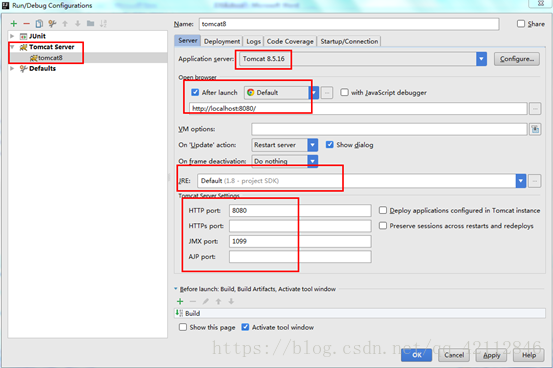
看到有启动的图标:
启动:
不需要加项目名: